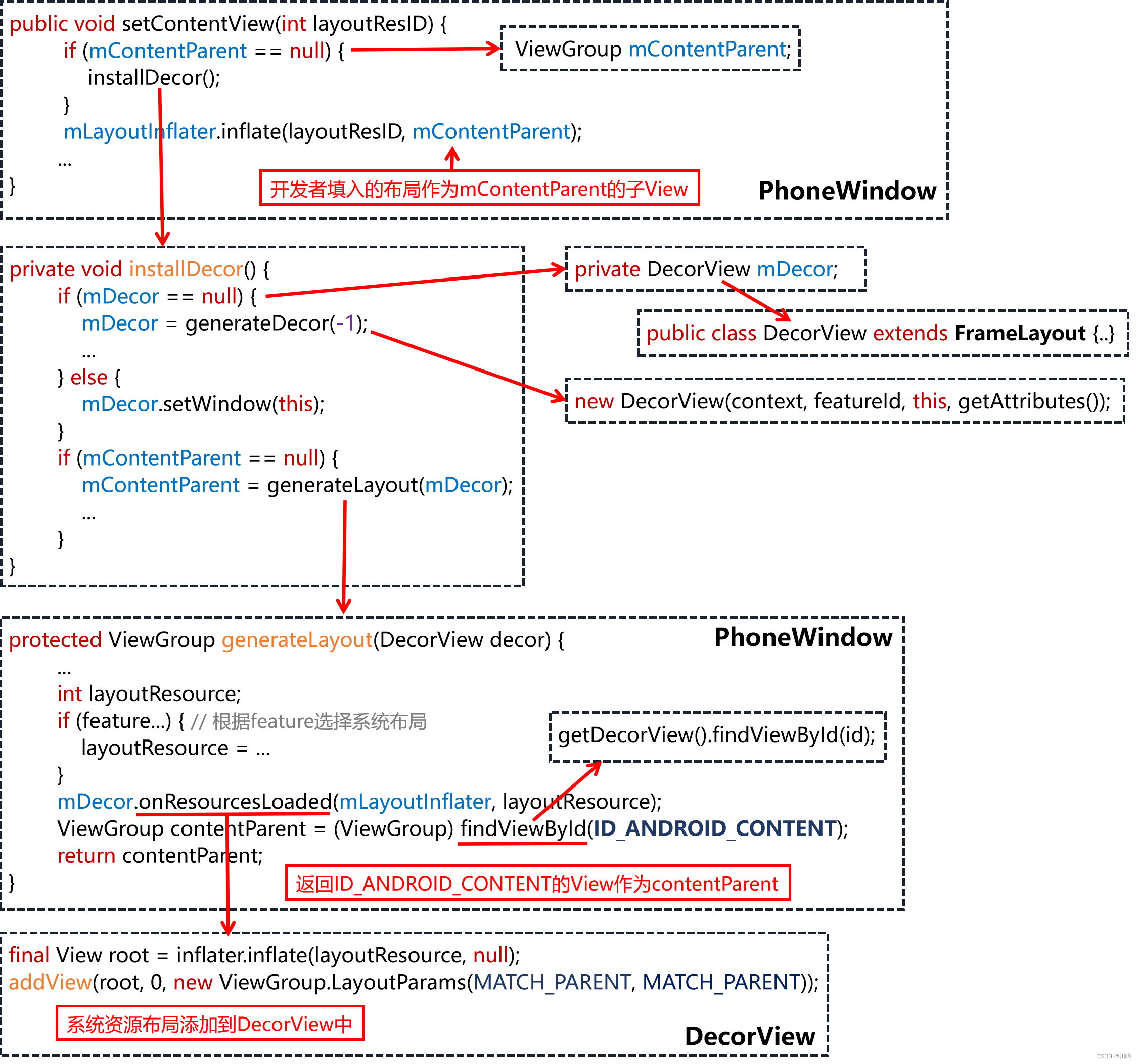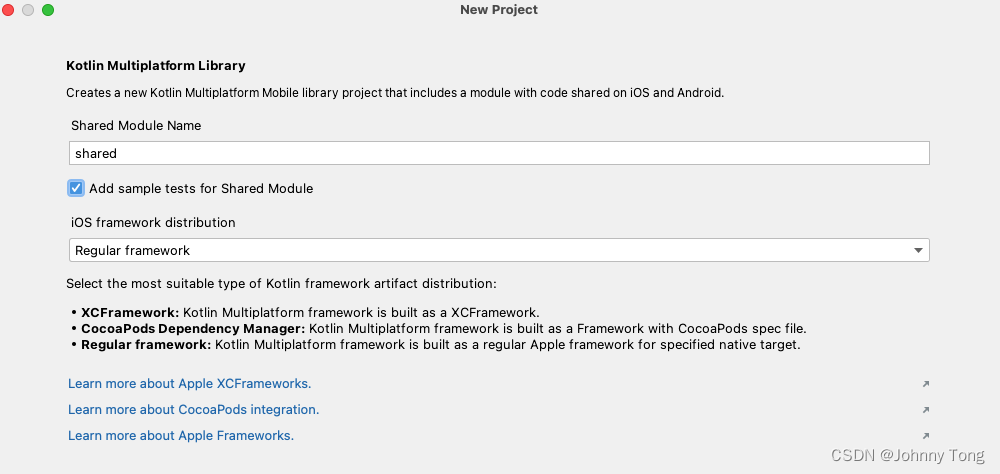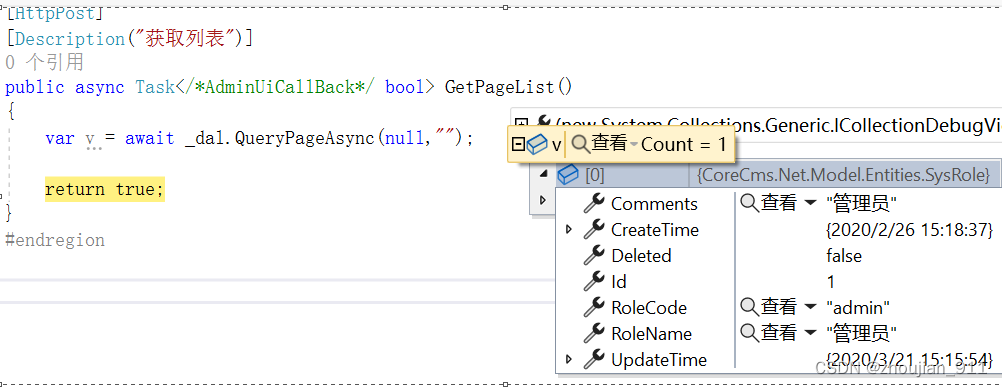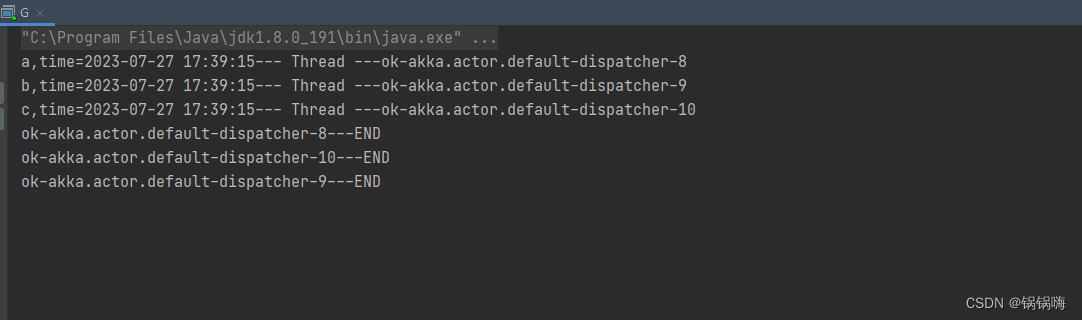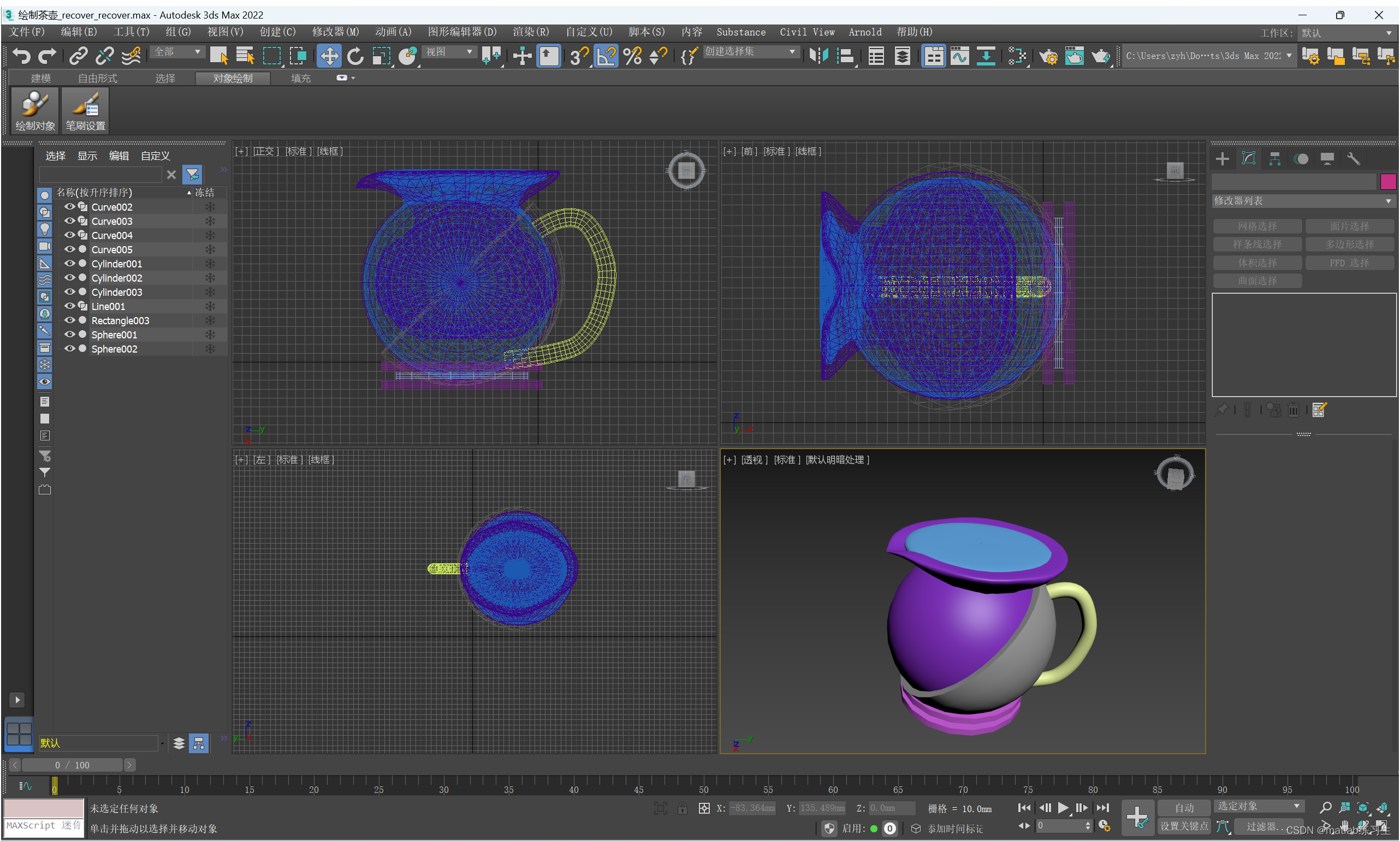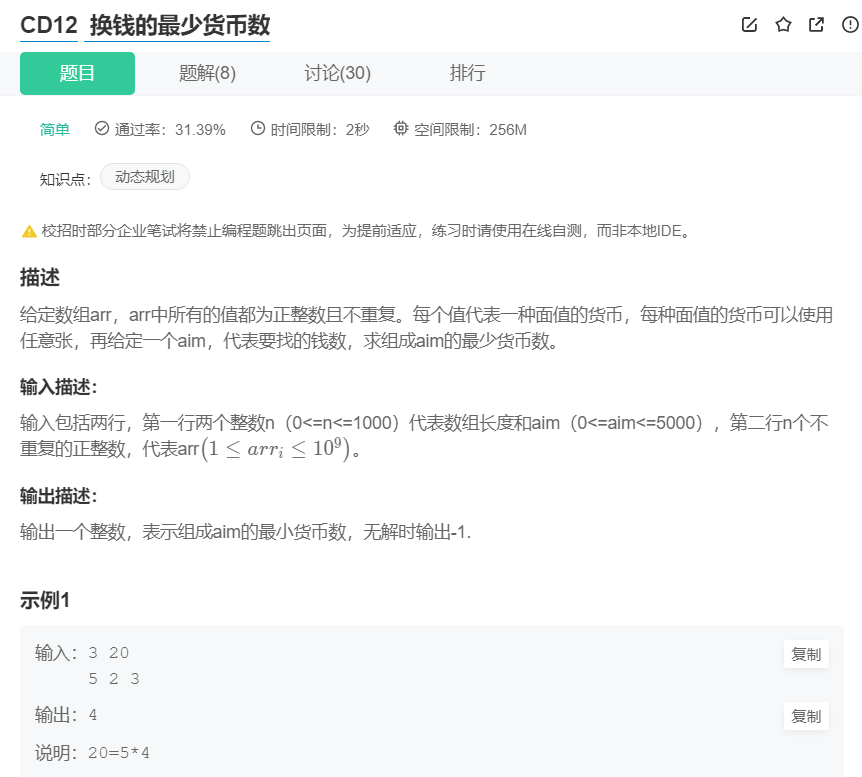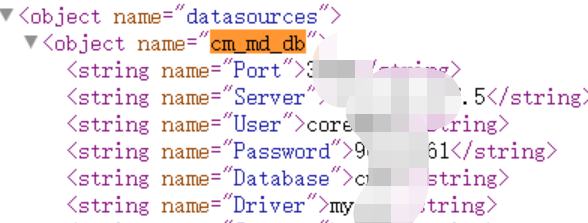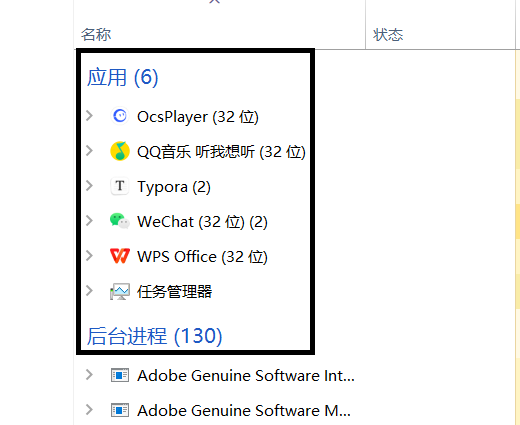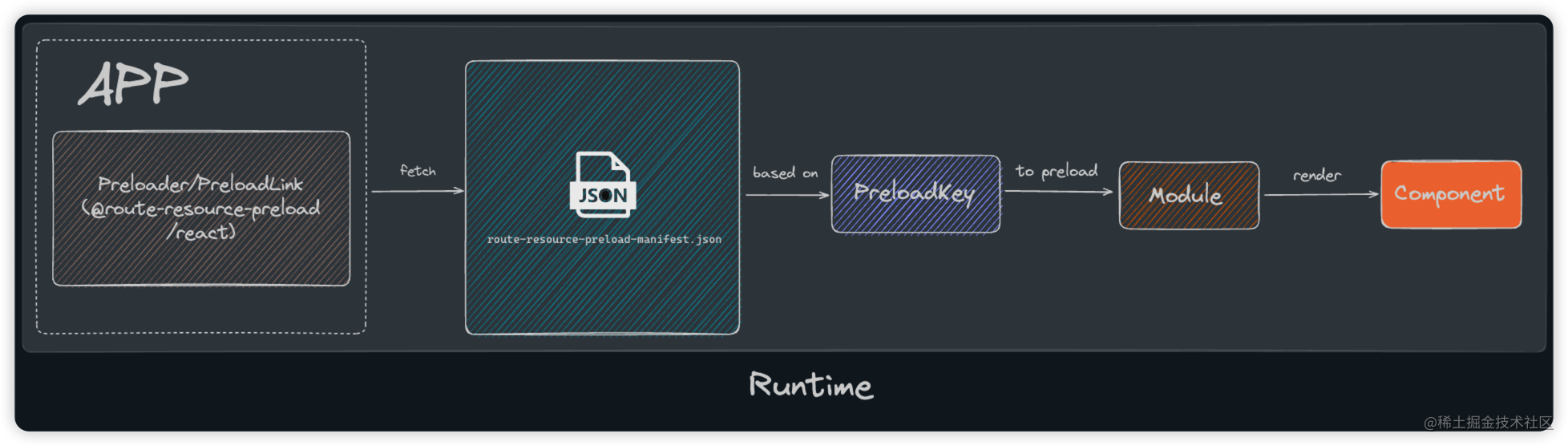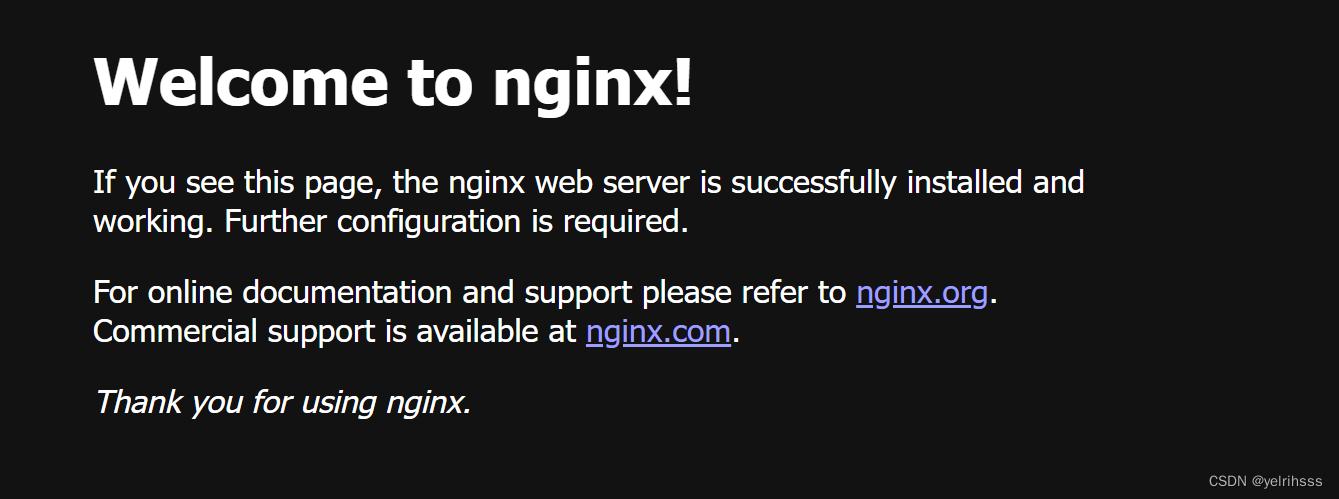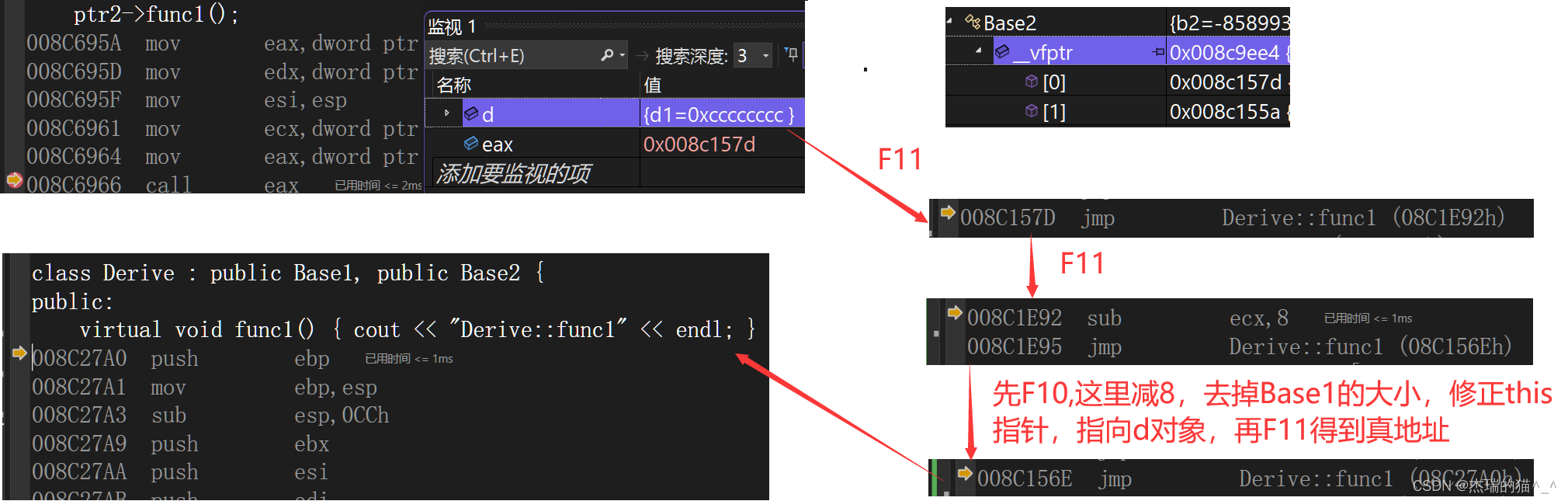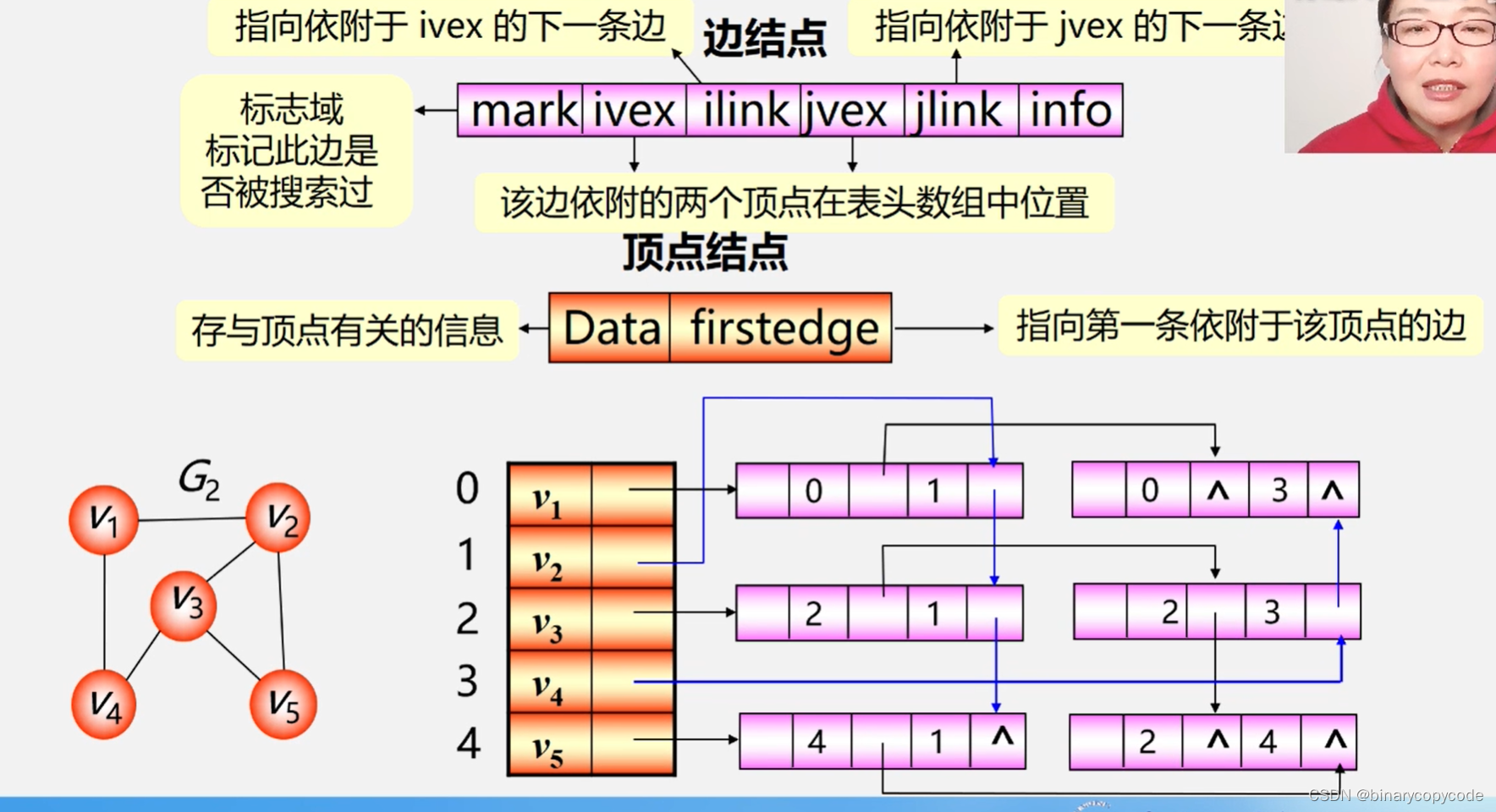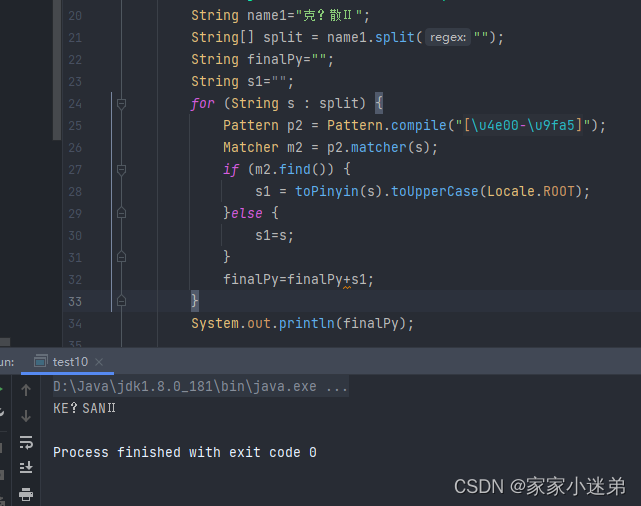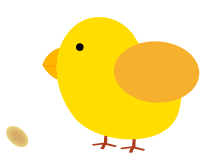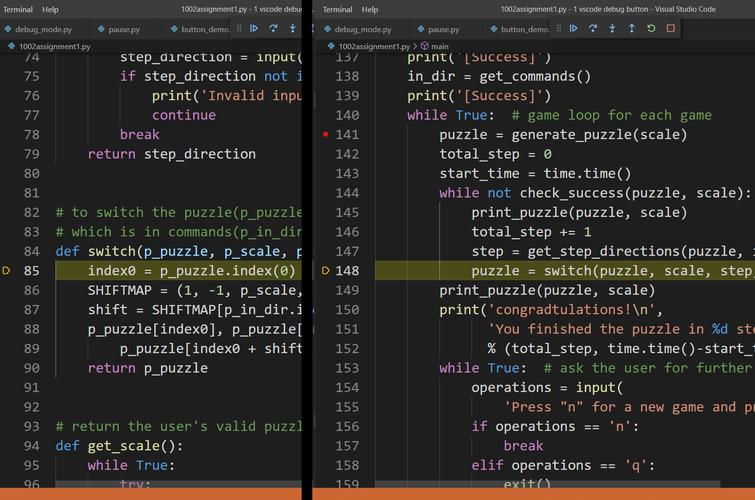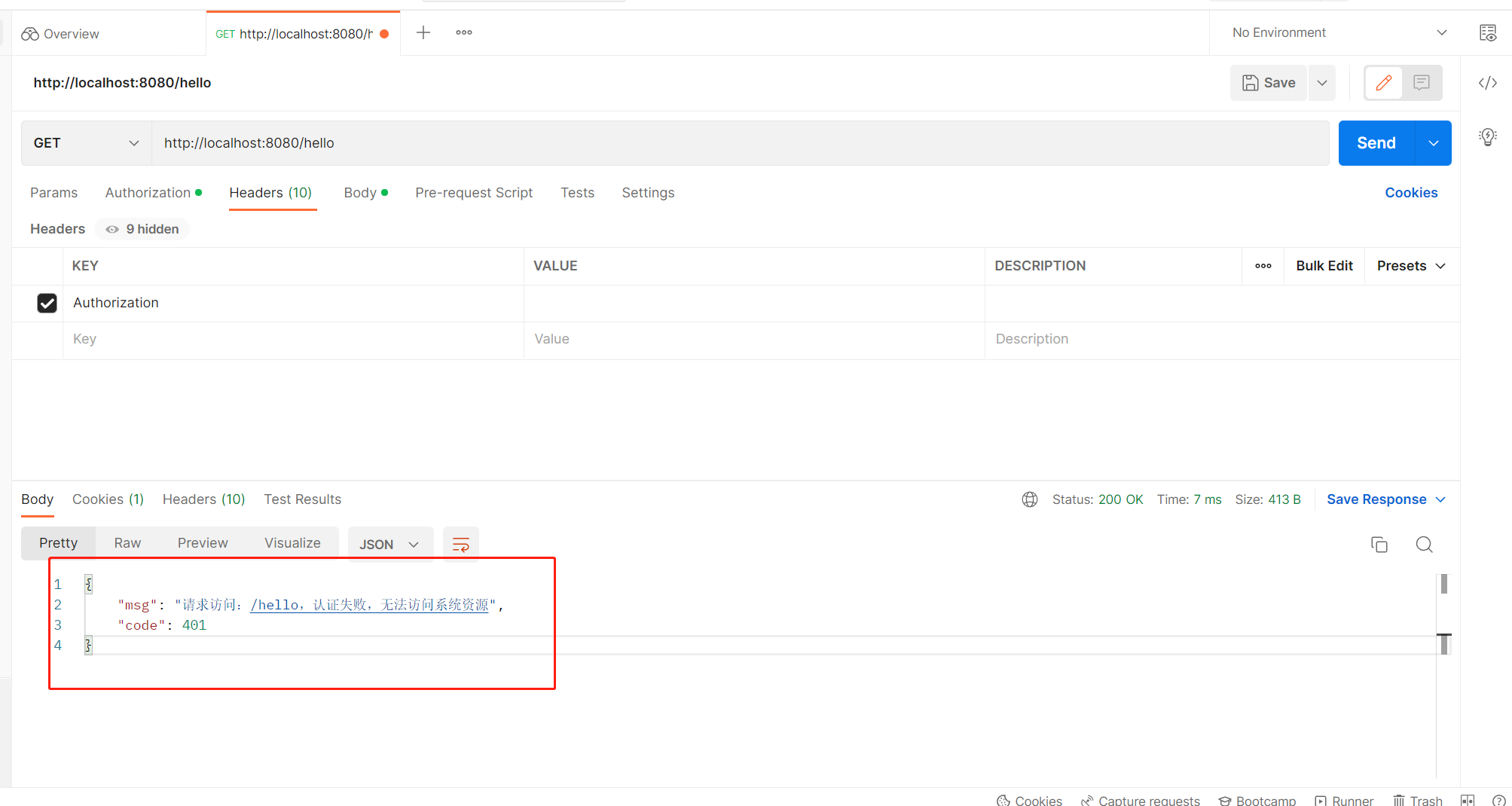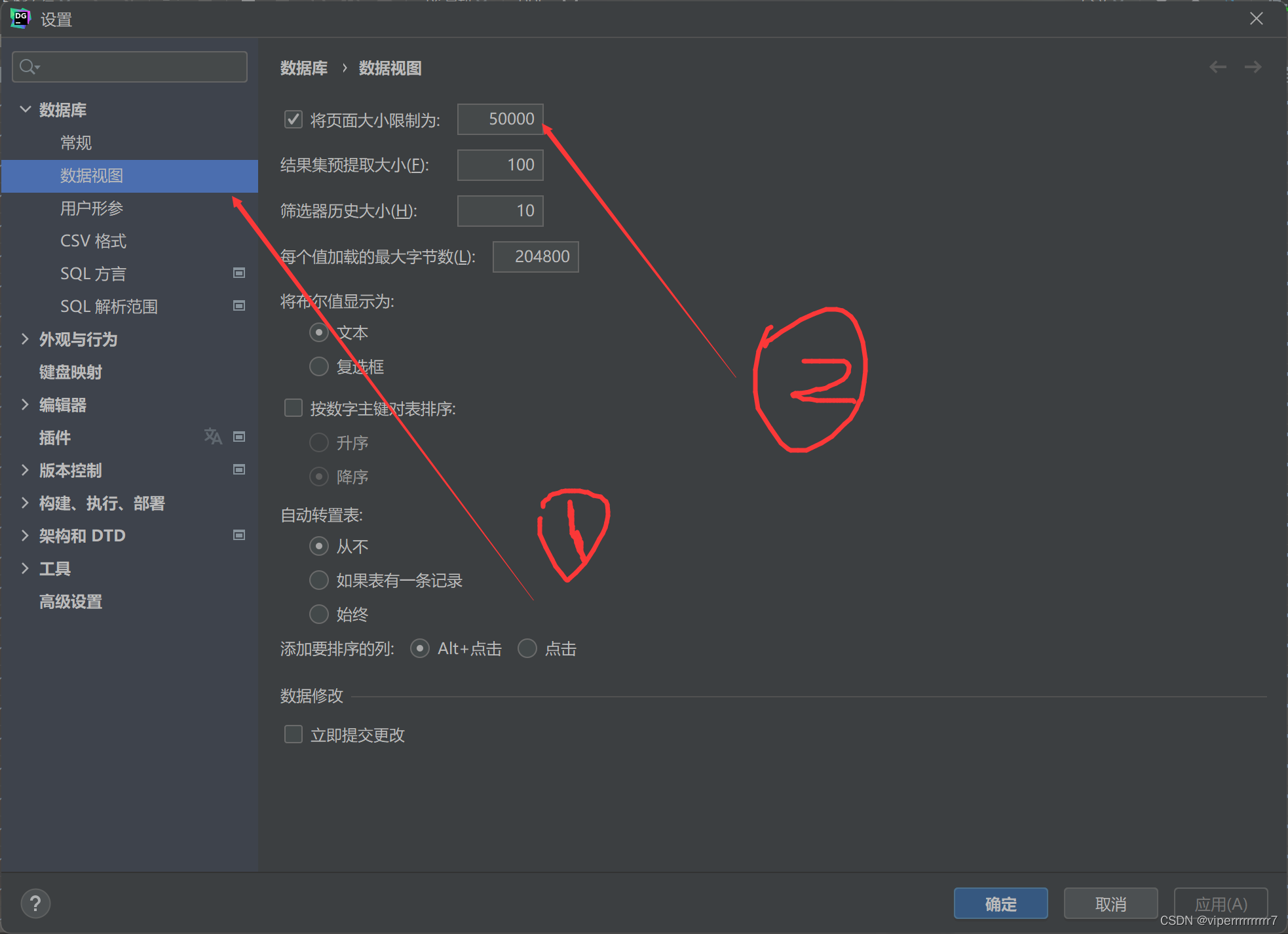前言
前面完成了WebAPI项目的接口服务类编写工作,接下来讲把项目部署到服务器的IIS上,让系统运行起来。
一. 项目发布
-
右键项目RightsManagementSystems.Web.Entry 选择“发布”选项

-
弹出发布选项界面,选择“文件夹”,点击下一步,设置发布的位置(指在环境下生成的发布文件所在的位置)

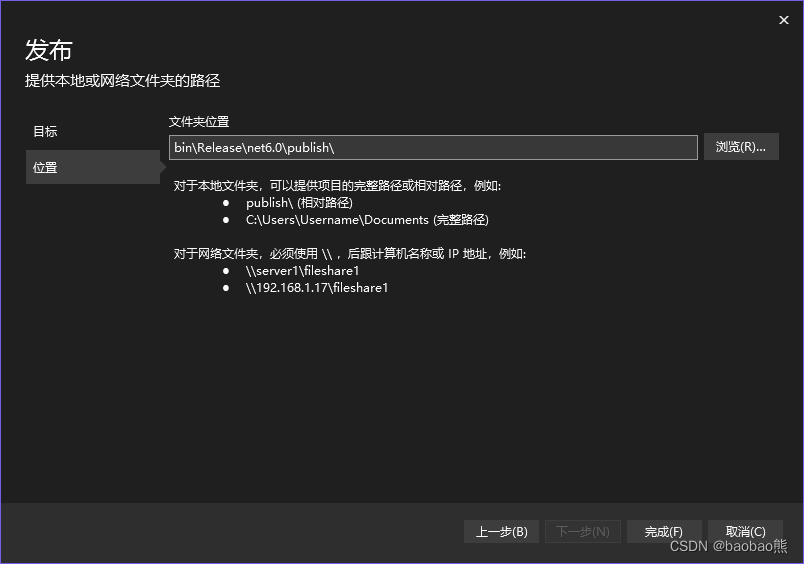
-
在发布的界面会出现发布配置的界面
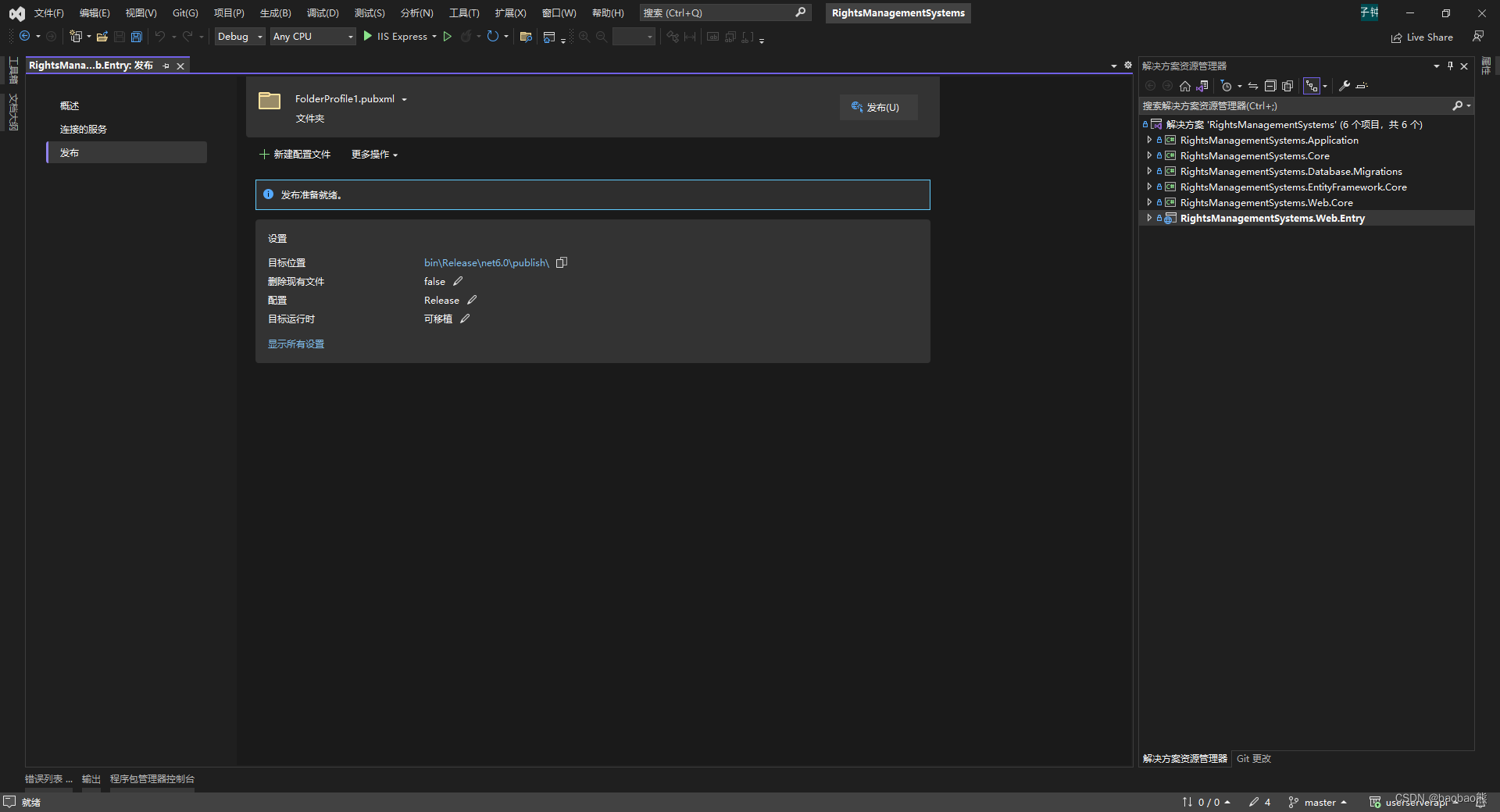
-
我们需要修改一下发布的设置,点击“显示所有设置”,弹出设置界面
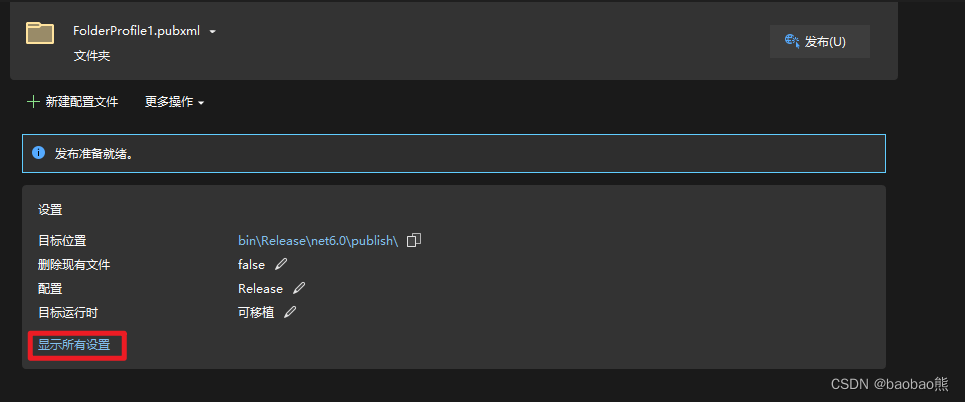
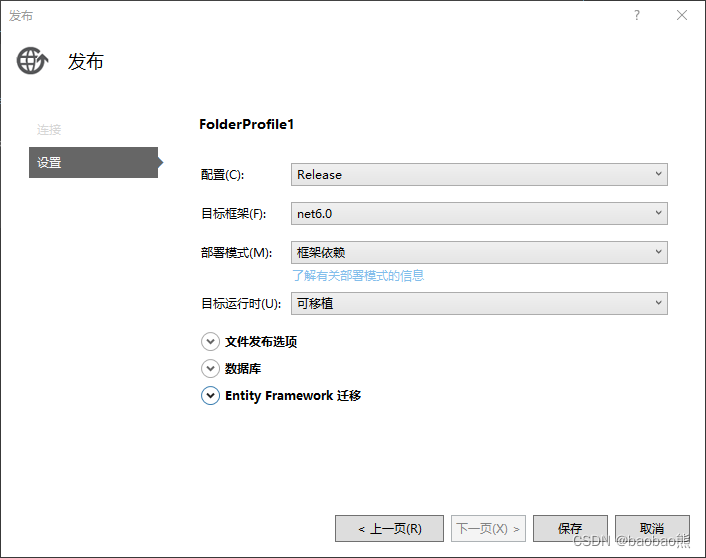
-
修改“部署模式”为独立部署,目标运行时为自己服务器的系统,我的是win-x64。然后点击保存即可
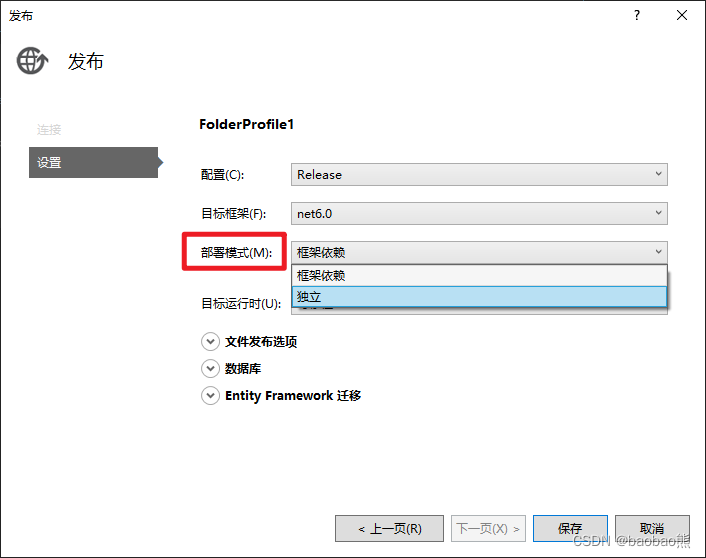
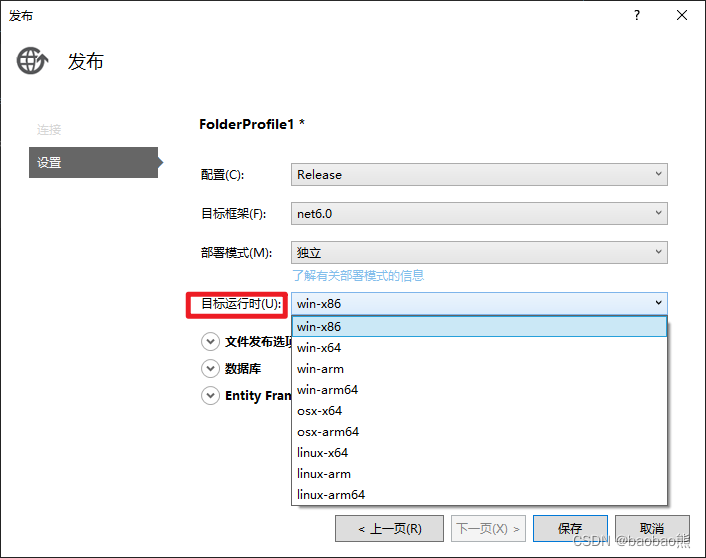
-
回到发布界面,点击发布按钮,稍等片刻就可以了
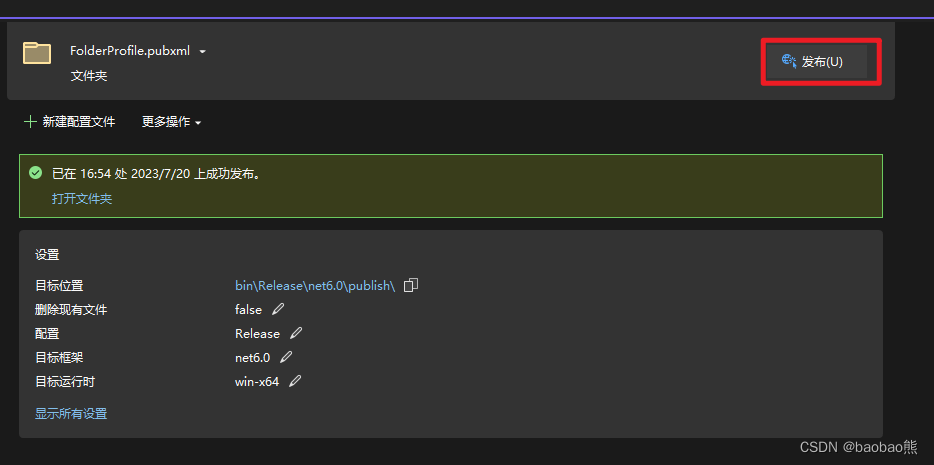
-
发布成功后,可以去发布的目录查看发布的文件
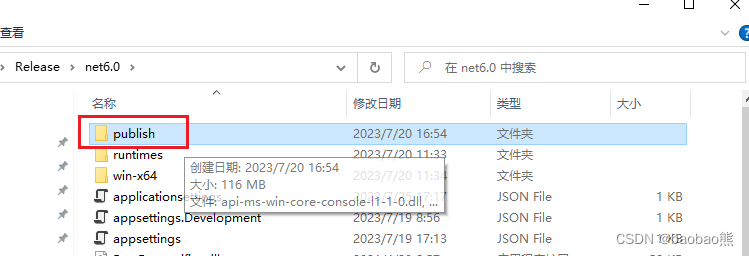
二. Windows Server 2019系统服务器的环境配置
- 检查服务器中的IIS服务器是否开启,先打开服务器管理器,如果这个列表里面没有IIS服务器的话,需要我们去添加IIS服务器的
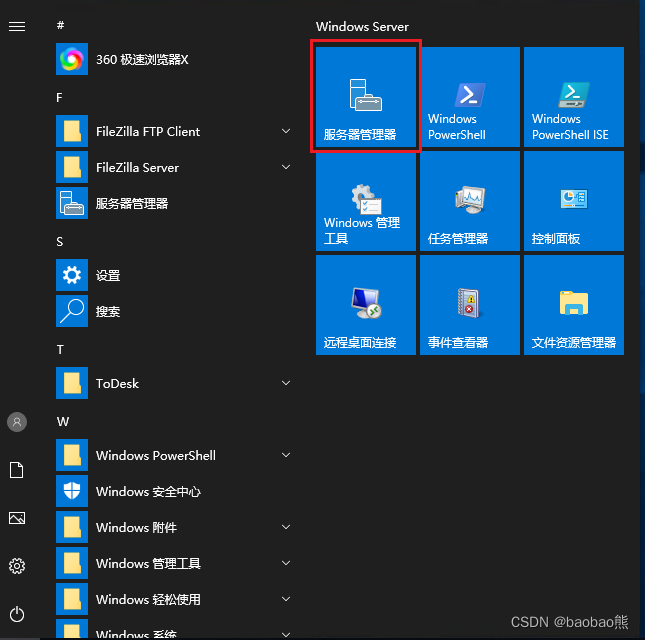

- 如果没有安装IIS服务器的小伙伴可以参考这篇文章【Windows Server 2019】Web服务 IIS 配置与管理,主要看前半部分的IIS服务器安装部分即可。
- 检查当前电脑是否安装了ASP.NET Core 运行时,先打开IIS管理器,然后点击网站再选择模块,如果模块中没有AnonymousAuthenticationModule和AspNetCoreModuleV2这两项,说明没有安装运行时
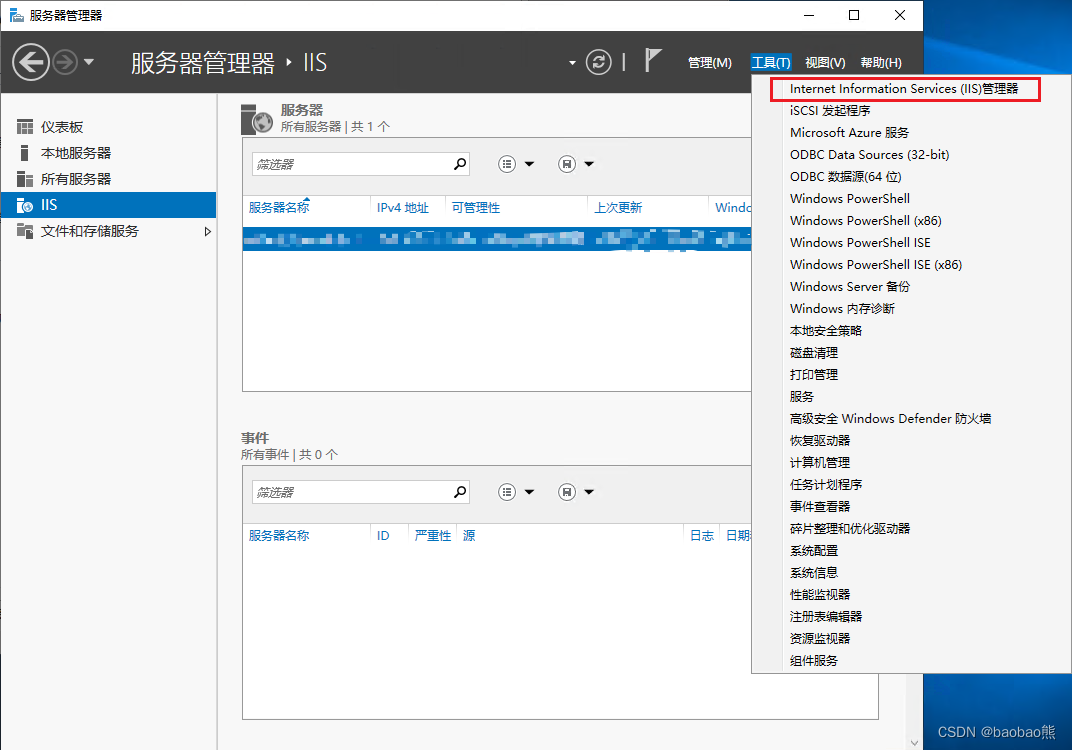
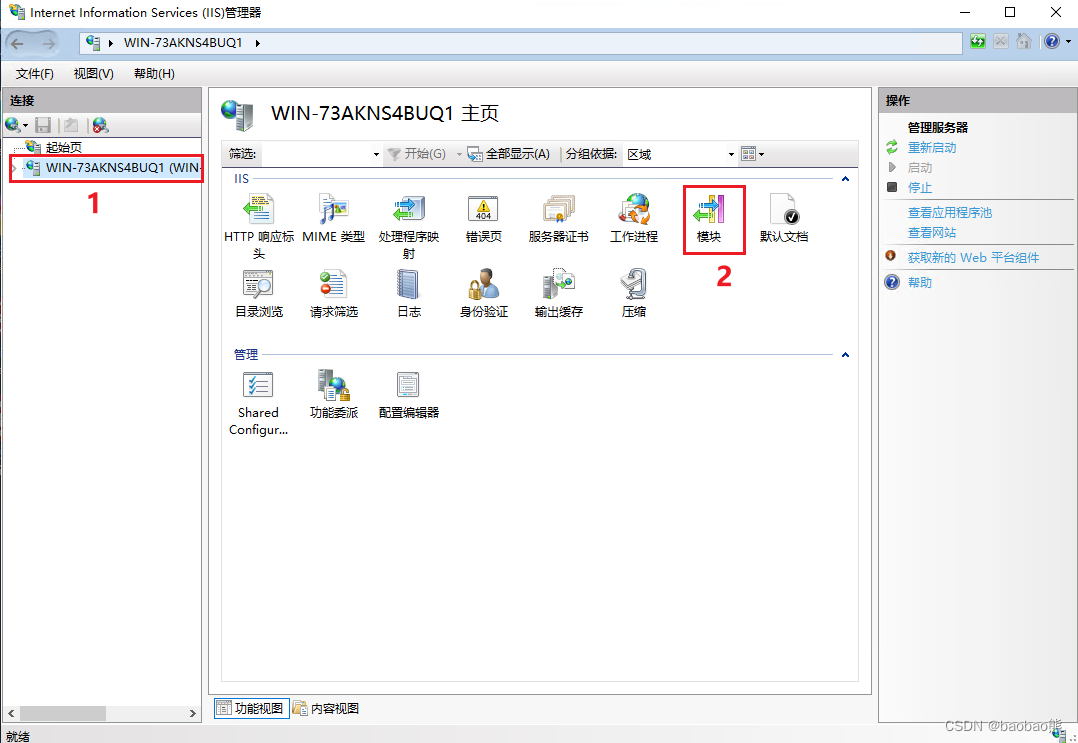
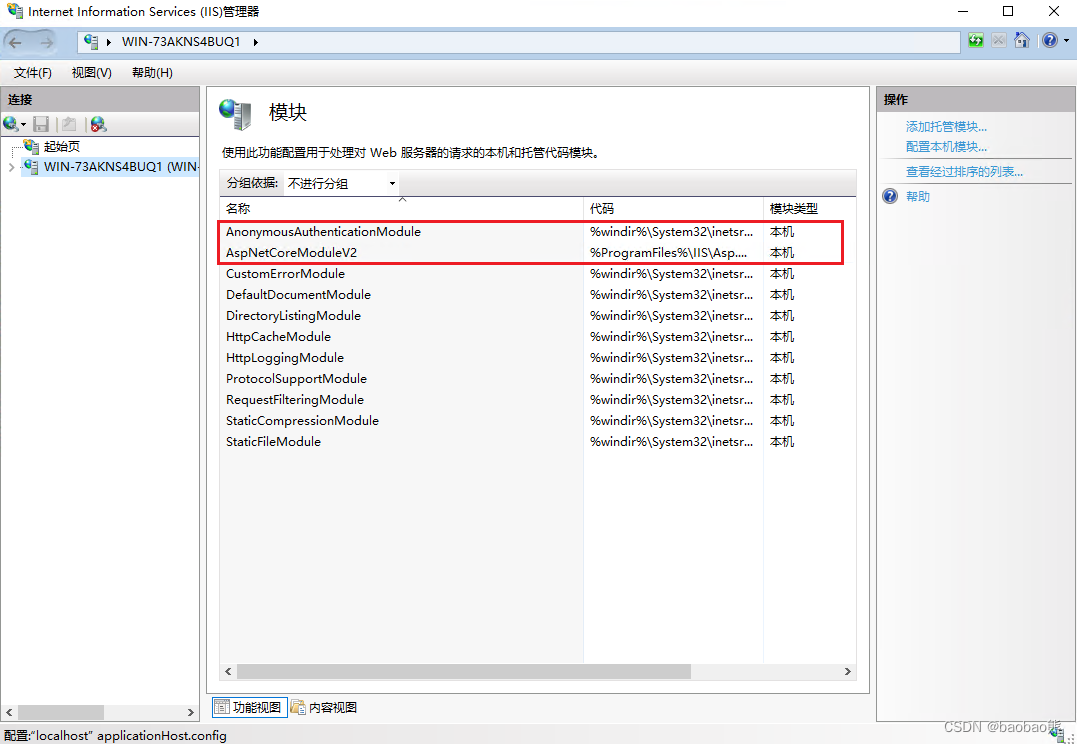
- 安装ASP.NET Core 运行时,因为我们项目是6.0,所以要选择6.0的框架,下载地址:https://dotnet.microsoft.com/zh-cn/download/dotnet 选择HostingBundle版本下载即可。安装完成后可以再打开IIS服务器,重启网站查看安装的情况
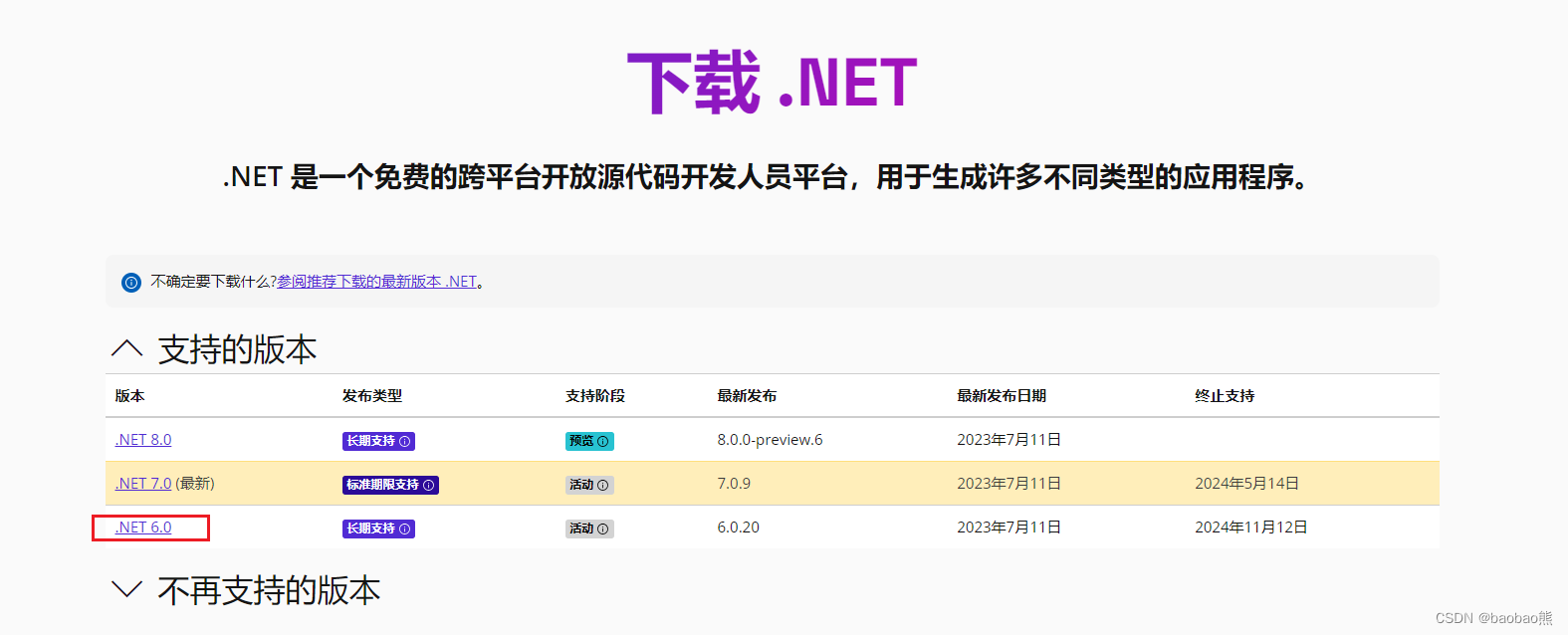
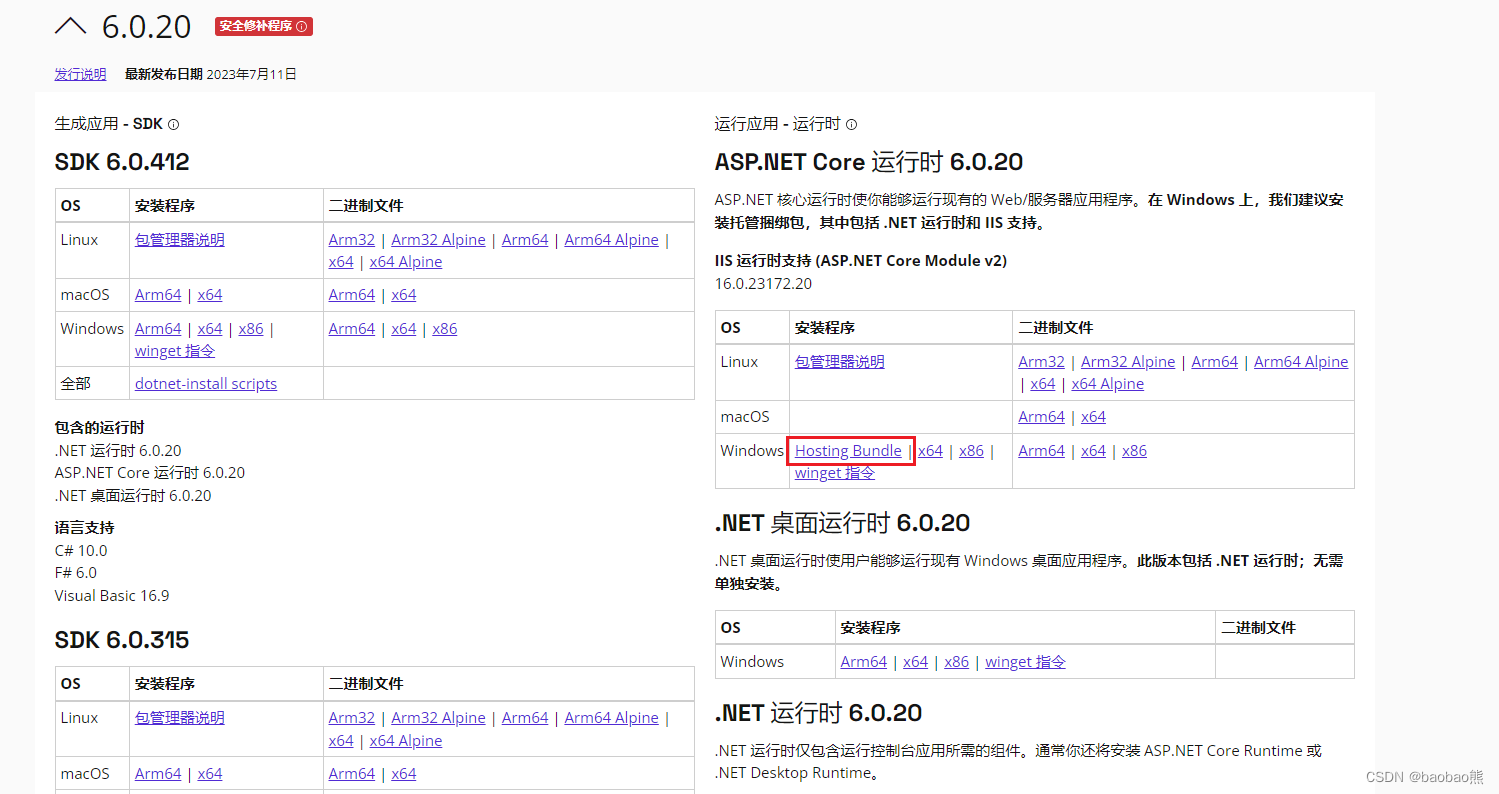
3. WebAPI项目部署
-
需要把本地项目发布的publish的所有文件复制到服务器上

-
然后去IIS服务器下面新增网站,然后设置网站名称和物理路径,物理路径指的是我们复制到服务器上的publish的文件夹,然后自定义IP地址和端口

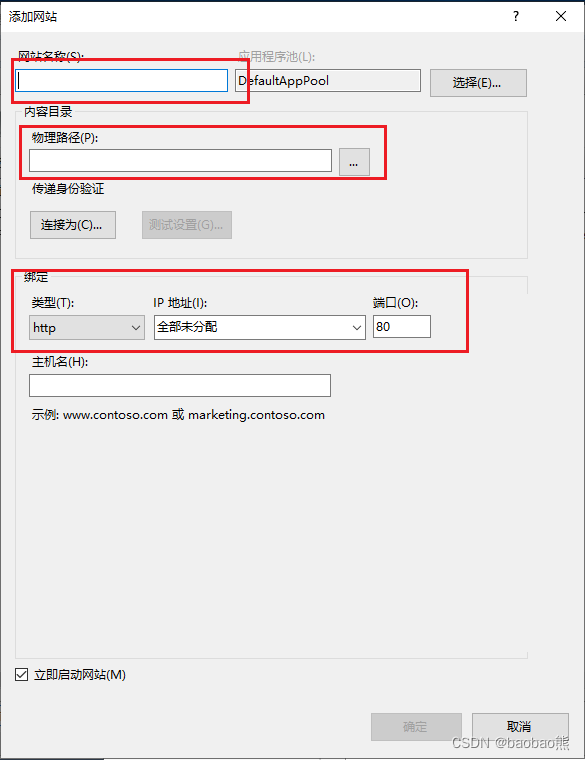
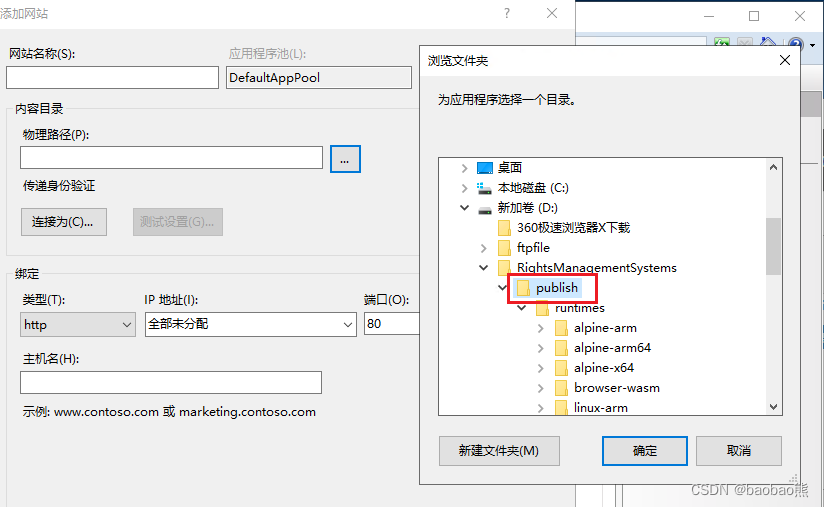
-
可以看到网站已经添加成功
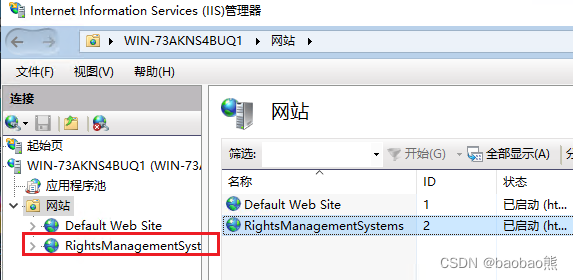
-
IIS默认情况下拒绝处理PUT和DELETE的请求,也是处于安全的考虑,如果我们要让IIS支持这两个请求的话,需要删除WebDAVModule模块。(如果点模块发现没有WebDAVModule的话,说明默认删除了)
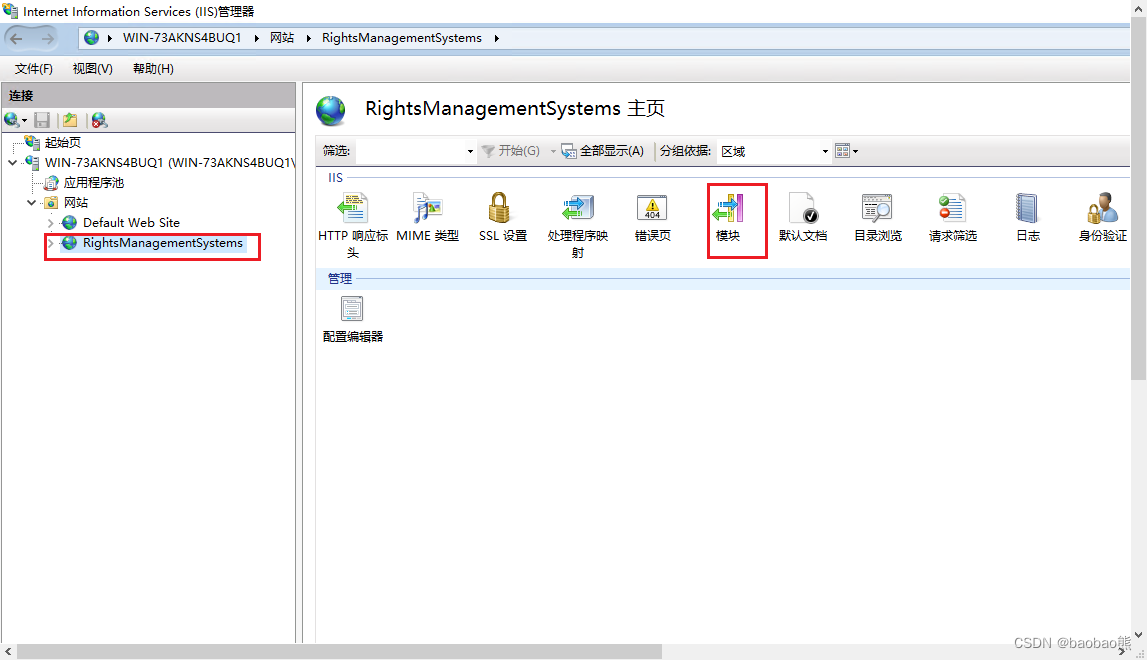
-
最后运行网站就完成部署了

测试部署是否成功
在局域网内,使用ip加端口号访问,看能不能打开swagger界面,可以打开的话,说明部署成功